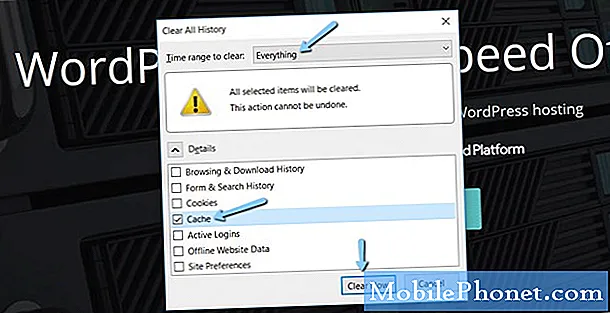Kun saat uuden uuden Galaxy S8: n tai Galaxy S8 +: n pois laatikosta, on paljon uutta. Itse asiassa on olemassa useita Galaxy S8 -asetuksia muutettaviksi tai ominaisuuksia, jotka voidaan ottaa käyttöön parempaan kokemukseen. Tässä mielessä nämä ovat ensimmäiset 10 Galaxy S8 -asetusta, joita sinun pitäisi muuttaa.
Monet tässä mainituista vaihtoehdoista ovat asioita, joita teemme jokaisessa Samsung-laitteessa. Jotkut ovat uusia nimenomaan Galaxy S8: lle, kuten koko näytön sovellusten ottaminen käyttöön, ja jotkut saatat jo tietää. Joko niin, suosittelemme.
Lue: Miten palautetaan pakastettu Galaxy S8
Maaliskuun ilmoituksen jälkeen Galaxy S8 asetettiin 21. huhtikuuta. Ennakkotilaukset poistuivat varhain, ja miljoonat ympäri maailmaa saavat Samsungin uuden puhelimen. Osta joitakin tapauksia, hanki näytönsuoja tai jotkin lisävarusteet. Sitten opi kaikki tärkeät asiat, joita muutat alla.

Useimmat Galaxy S8 ostajat ovat nauttineet Samsungin laitteista aiemmin, mutta tämä voisi olla ensimmäinen Galaxy. Onko se tulossa iPhonesta tai jopa toisesta Motorola- tai LG-Android-laitteesta. Näiden Galaxy S8 -asetusten tutkiminen auttaa käyttäjiä tutustumaan laitteeseen, oppimaan, missä kaikki on, ja saat käyttöönsä parhaan mahdollisen kokemuksen samanaikaisesti.
Kaikki tässä yksityiskohtaisesti parannetaan Galaxy S8: n suorituskykyä ja päivittäisiä tehtäviä. Puhumattakaan käytöstä poistamisesta, joita et tarvitse, tai vain saada se valmiiksi päivittäiseen käyttöön.
Lue: 8 Hyviä asioita, joita et tiedä Galaxy S8: sta
On selvää, että kaikkien käyttäjien pitäisi määrittää sormenjälkitarkistin, mutta se on vain yksi monista käytettävissä olevista avausvaihtoehdoista. Voimme muokata pikavalintoja ilmoituspalkissa, muuttaa näytön näppäimiä ja tehdä tonnia muita hauskoja juttuja.
Ota koko näytön sovellukset käyttöön Galaxy S8: ssa
Ensinnäkin, näyttö on iso. Se on myös todella pitkä ja ei niin laaja kuin useimmat. Se on aivan uusi kuvasuhde ja valitse muutama sovellus automaattisesti, eikä se tule automaattisesti koko näytön tilaan. Useimmat haluavat, mutta jos ei, voit ottaa täyden näytön sovellukset käyttöön.

Juuri päätä Asetukset> Näyttö> Koko näytön sovellukset> ja ota käyttöön kaikki sovellukset, joita ei ole korostettu. Tämä skaalaa sovellukset koko 5.8 tai 6.2 tuuman näyttöön. Tulet rakastamaan sitä.
Kytke pikakäynnistyskamera päälle
Yksi suosikkisi Galaxy S7 -ominaisuuksista oli kaksoisnapauttamalla kotipainiketta, kun haluat käynnistää kameran nopeasti. Täydellinen valokuvien hankkimiseen missä tahansa tilanteessa. Kotipainike on tietysti puuttuu, mutta on toinen vaihtoehto.
Varmista, että avaat kameran, siirry asetuksiin ja otat käyttöön “Kaksoisnapauttaminen virtapainikkeella pikakäynnistyskameraan”. Riippumatta siitä, mitä teet kaksoisnapauttamalla, tule 12 kaksoispikselianturia valolle ja videolle.

Samalla kun poistat kameran suljinäänen käytöstä, siirry "videon koon" kohdalle ja vaihda tallennus 1080p: sta jotain korkeampaa, jos haluat. Jopa 4 k: n videon ja hidastetun äänityksen tallennus on käytettävissä.
Kytke kamera SD-kortin muistiin
Tärkeä ominaisuus, joka palasi Galaxy S8: een, on mahdollisuus lisätä micro-SD-kortti lisäsäilytystä varten. Vaikka 64 Gt: n sisäänrakennettu on paljon, suosittelemme silti microSD-korttia. Kun olet heittänyt 128 Gt: n tai jopa 200 Gt: n microSD-muistikortin, varmista, että kehotetaan valitsemaan valokuvien tallentaminen mikro-SD-kortille sisäisen tallennuksen sijasta.

Palaa kameran sovellus, napauta asetuksia ja selaa alas tallennuspaikkaan ja aseta se SD-kortille sisäisen tallennuksen sijasta. Kun olet ottanut tonnia valokuvia, ja haluat, että haluat, että kaikki menee mikro-SD-kortille. Sisäisen tallennuksen sijaan, johon voit tallentaa musiikkia, sovelluksia ja pelejä.
Aseta toissijainen lukitusmenetelmä
Ensimmäistä kertaa seitsemän vuoden aikana Galaxy S8: lla ja S8 +: lla ei ole fyysistä kotipainiketta edessä. Sen sijaan se on ohjelmiston navigointinäppäin. Tämä sai Samsungin asettamaan sormenjälkien skannerin takaisin. Eikä kameran alla kuten useimmat muut Android-valmistajat, vaan kameran oikealla puolella.
Se on hieman venytetty joillekin, puhumattakaan siitä, että kaiuttimet saavat kameran linssin tahroja. Siksi useimmat arvioinnit ympäri webiä yrittävät kokeilla jotakin muuta viidestä avausvaihtoehdosta. On salasana, PIN-koodi, kuvio, Iris-silmänlukija tai kasvojen avaus.

Päätä Asetukset> Lukitse näyttö ja suojaus> ja valitse, mikä toimii parhaiten sinulle. Toistaiseksi olemme huomanneet, kuinka suuri Iris-silmänlukija on. Se on nopeampi, tarkempi ja näyttää olevan laajempi kulma kamera kuin Galaxy Note 7. Se toimii todella hyvin. Jopa yöllä tai lasien kautta. Kun olet täällä, lisää useita sormenjälkiä, joten jos valitset tämän menetelmän, se toimii riippumatta siitä, mikä käsi tai sormi on käytettävissä.
Aseta Do-Not-Disturb & Night -tila
Do-Not-Disturb on hyvä ominaisuus, jota kaikkien pitäisi käyttää. Se toimii erinomaisesti Galaxy S8: ssa, ja se kestää vain hetken. Minulla on Do-Not-Disturb -toiminto, joka tulee automaattisesti joka ilta klo 10.45 ja sammuttaa kello 7:00.
Suunnata Asetukset> Äänet ja värähtelyt> ja selaa alaspäin kohtaan "Älä tee häiriöitä" ja kytke se päälle asetetulla aikataululla. Omistajat voivat jopa muokata sitä, jotta hälytykset voivat silti käydä läpi, joten et ole myöhässä töihin. On jopa poikkeuksia, kuten tietyt ystävät tai perheenjäsenet voivat silti soittaa tai tekstata sinulle, kun taas kaikki muu on hiljainen aamuun asti. Suosittelemme käyttämään tätä.

Toinen loistava vaihtoehto Asetukset> Näyttö on yötila tai mitä Samsung kutsuu sinisen valon suodattimeksi. Yllä on esitetty S7-reunassa, mutta sama Galaxy S8: ssa. Pohjimmiltaan tämä alentaa sinistä valoa tulevan ulos näytöstä yöllä. Periaatteessa näytön kääntäminen on lähes keltainen tai punainen-oranssi. Samanlainen kuin iPhonen Night Shift. Tämä on helpompaa silmissä, estää rasitusta ja auttaa raportoimaan, että se auttaa rauhoittamaan aivoja yöllä auttaa nukkumaan. Sininen valo on ilmeisesti stimulantti.
Poista Bloatware käytöstä
Bloatware on loputon taistelu älypuhelimien kanssa Yhdysvalloissa. No, jos ostat lukitsematonta laitetta. Mikä on bloatware? Sovellukset, jotka operaattorit ja yhteistyökumppanit ovat valmiiksi asentaneet, joita emme voi poistaa. Kannattaa arvokasta tilaa puhelimessamme. Voimme kuitenkin poistaa ne käytöstä puhdistamaan sovellusalustan ja asettamaan ne näkyviin ja mieleen.

Aloita menemällä Asetukset> Sovellukset> Sovellusten hallinta> ja valitse vain kaikki esiasennetut sovellukset ja napauta "Poista käytöstä". He eivät enää toimi, mutta eivät tule sovellusalustalle hukkaan tilaa. Poistin kaiken Amazonista, AT&T: stä, AT&T Data Usage Managerista, Lookout Mobile Securitysta ja muutamista muista. Sama koskee Verizon-sovelluksia, T-Mobile-tavaraa ja Sprint NASCAR -lisäyksiä. Älä poista liikaa tai asioita, joita et ymmärrä, koska puhelin tai tietyt ominaisuudet eivät toimi oikein, jos ne on poistettu käytöstä. Jos haluat takaisin, mene vain samalle alueelle ja ota se käyttöön.
Hanki sovelluksen laatikon painike takaisin
Niille, jotka ovat käyttäneet Samsung-puhelimia vuosia, on aina ollut sovelluksen laatikkopainike alakulmassa. Napauttamalla tätä näyttää kaikki asennetut sovellukset, joita kutsutaan sovellusalustaksi tai -laatikkoksi. Se on mennyt Galaxy S8: lle. Sen sijaan voit vain pyyhkäisemällä alhaalta ylöspäin, mikä on oikeastaan meidän suositusmme. Ei ole mitään syytä tyhjentää tilaa laatikkoon tarkoitetulla painikkeella.
Jotkut haluavat kuitenkin sen takaisin. Olemme olentoja tapana. Pitkä painallus tyhjä tila näytössä. Näyttösi loitontaa muokkaus- ja asettelusivulle sekä näyttää widgetin ja taustakuvan asetukset. Napauta hammaspyörästön asetuspainike. Seuraavaksi paina asetusta, joka on merkitty "Sovelluspainike" ja valitse näytä sovellusten painiketta. Nyt osui valmis ja palaa takaisin. Sinulla on kyseinen tuttu painike takaisin käytön helpottamiseksi.
Lue: Miten saada parhaat Galaxy S8 -ominaisuudet missä tahansa Androidissa
Voit jopa painaa vain aloitusnäyttöä, jos haluat laittaa kaiken kotisivullesi. Kuten iPhone.
Tutustu Theme Storeen
Yksi viimeisimpien Galaxy-laitteiden suosituimmista ominaisuuksistamme on Samsung Theme -myymälä. Oletusarvoisesti sitä ei käytetä sovellusalustassa, joten suuntaa Asetukset> Henkilökohtainen> Teemat ja selaa kaikkia teemoja. On olemassa lukemattomia vaihtoehtoja Galaxy S8: n koko ulkoasun ja tunteen muuttamiseksi. Suosikkini on Materiaalisuunnittelu, joten se näyttää samalta kuin Android.

On olemassa lukemattomia muita kirkkaita, värikkäitä, animoituja, mustavalkoisia tai muita vaihtoehtoja. Itse asiassa on jokaiselle jotakin. Autot, urheilu, kupliva animaatio ja paljon muuta. Nauti ainutlaatuisesta näköisestä puhelimesta ja aseta se takaisin oletusarvoon, jos haluat palata siihen, miten asiat olivat pois laatikosta.
Ota NFC käyttöön ja käytä Samsung Pay -palvelua
Galaxy S8 ja Galaxy S8 +, kuten useimmissa Samsung-puhelimissa, ovat Samsung Pay. Samanlainen kuin Apple Pay tai Android Pay, vain parempi. Se korvaa lompakon kokonaan, palkitsee kortit ja heillä on oma palkitsemisjärjestelmä. Tässä on paras osa. Android tai Apple Pay toimii vain 5-10%: ssa vähittäiskaupoista, koska ne tarvitsevat NFC: tä ja uusia päätelaitteita. Samsung Pay toimii lähes kaikkialla.
Lue: Samsung Pay vs Android Pay: Mitä eroa on
Samsung Pay käyttää uutta NFC-langatonta maksutapaa ja luottokorttipyyhkäisykäyttöistä magneettinauhajärjestelmää, jota 95% Yhdysvalloissa olevista myymälöistä käyttää. Se toimii molempien kanssa. Se on maailman paras mobiilimaksujärjestelmä, ja suosittelemme kaikkia käyttämään Samsung Payia. Jopa tuon hämmästyttävän sormenjälkitarkistuksen kanssa.

Voit aloittaa yksinkertaisesti noudattamalla tätä Samsung Pay Guide -ohjetta. Se on huomautuksessa 5, mutta samankaltaiset vaiheet täydentävät sitä Galaxy S8: lle.
Voisimme jatkaa ja muuttaa Galaxy S7 -asetuksia, mutta edellä mainitut 10 ovat tärkeimpiä. Suosittelemme myös Smart Lockin käyttöä, joten sinun ei tarvitse aina käyttää sormenjälkiä, jos luotettava paikka, kuten kotona tai autossasi, vaihda oletussanoma-sovellus, sammuta aina käytössä oleva näyttö, jos se saa ärsyttävän , ja enemmän. Nyt kun olet perehtynyt puhelimeen, tutustu upeisiin tapauksiin alla olevassa diaesityksessä.
Hyödynnä Bluetooth 5.0
Voisimme jatkaa ja käyttää nopeaa langatonta latausta tai mukauttaa ilmoitusvetorivipalkkia, mutta useimmat tekevät niitä joka tapauksessa. Uutta on kuitenkin se, että Galaxy S8 on ensimmäinen älypuhelin maailmassa, joka käyttää Bluetoothia 5.0 ja se on iso juttu.
Bluetooth 5.0 nostaa vaihteluväliä 4 kertaa yli 120 metrin etäisyydelle sisätiloissa. Bluetoothin tekeminen paremmin kuin koskaan ennen. Se on myös 8-kertainen nopeammin kuin koskaan ennen, ja siinä on useita signaaleja. Se on kuin äänen tai tiedostojen lähettäminen yksisuuntaisella kaistalla, ja se on valtava 8-kaistainen mega-valtatie. Bluetooth 5.0 on ominaisuus, jonka kaikki voivat hyödyntää.

Meillä ei vain ole paljon parempia signaaleja käyttää Bluetoothia, kun puhelin on yläkerrassa tai toisessa huoneessa, mutta voit jopa yhdistää kaksi laitetta samanaikaisesti. Käytä kahta samaa (tai täysin erilaista) bluetooth-kaiutinta stereoääntä varten. Vaihtoehtoisesti Samsungilla on asetuksia koskevia asetuksia, joilla voidaan hallita, mitä sovelluksia todella lähetetään Bluetooth-yhteyden kautta. Merkitys voit virittää ääntä kuulokkeille lapsille, kun katsot Netflixiä ja saat silti ääntä laitteestasi. Se on voimakkaita juttuja ja tärkeämpää kuin monet ymmärtävät.
Muita ajatuksia
Suosittelemme myös kaikille, mitä Smart Lockia kutsutaan. Etsi vain asetuksista. Puhelin tietää, milloin olet kotona, kytketty kelloon tai bluetooth-stereoon tai työhön eikä tarvitse suojausnäytön suojausmenetelmää. Kun olet poistunut, lukitusnäytön suojaus käynnistyy. Se on erittäin kätevä.
Älä unohda muokata tai sammuttaa Always-On -näyttöä ja anna asetusten valikosta hyvä ulkoasu oppia kaikki uudesta puhelimestasi. Niille, jotka ovat jo aloittaneet ongelmia, tutustu tähän viestiin saadaksesi lisätietoja. Kun olet täällä, tutustu näihin mahtaviin virallisiin Galaxy S8 -lisälaitteisiin ja nauti uudesta puhelimestasi.